Текст книги "Ноутбук для начинающих. Мобильно, доступно, удобно"
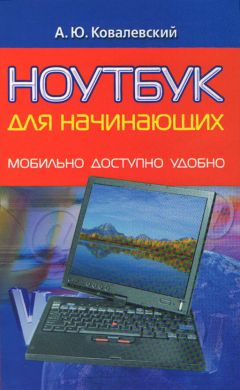
Автор книги: Анатолий Ковалевский
Жанр: Программы, Компьютеры
сообщить о неприемлемом содержимом
Текущая страница: 5 (всего у книги 13 страниц)
Винчестер
Винчестер (Hard Disk Drive HDD, Hard Magnetic Disk Drive HMDD, жесткий диск, «хард», «харддиск») – энергонезависимое, перезаписываемое устройство для хранения информации.
В ноутбуках, если только это не дескноут, применяются 2,5" винчестеры с пониженным энергопотреблением. Их производительность складывается в основном из двух параметров – средняя скорость чтения/записи и время поиска. Корпорации-изготовители указывают до 7 скоростей, но особенно уповают на максимальную скорость передачи данных, которая больше теоретически возможная величина, чем реально достижимая на практике (потому что реальный результат определяется лишь конструктивными особенностями блока головок HDD). Поэтому при выборе лучше всего ориентироваться на обзорные тесты. В общем случае использование перпендикулярного метода записи, более высокие плотность записи на дюйм, средняя скорость записи/чтения и будут говорить о большей производительности.
Если переходить к деталям, необходимо отметить, что винчестеры различаются по таким характеристикам.
> Количество оборотов пластин за минуту. Бывают 3600, 4200, 5400, 7200, крайние варианты в этом списке по скорости доступа различаются более чем в 2 раза. Из-за стремления снизить энергопотребление и тепловыделение стандартом считается скорость вращения 5400 об./мин.
> Объем распаянной кэш-памяти – от 2 до 32 Мб. Чем ее больше, тем выше скорость передачи небольших порций информации.
> Материал носителя информации. Винчестер может быть на базе магнитных дисков (HDD), на базе флэш-памяти (SSD) или гибридный, когда помимо кэш-памяти распаяно еще около 512-2048 Мбайт флэш-памяти (пока практически не поддерживаются из-за отсутствия адекватной поддержки со стороны Windows).
> Размер. Как бы смешно ни казалось, этот параметр очень значим, потому что лишний миллиметр может запросто раздавить своей незапроектированной величиной материнскую плату или еще что-нибудь важное.
> 3,5", ширина 101,6 мм, длина 146,0 мм, выпускается в двух вариантах по высоте – 41,3 и 25,4 мм
> 2,5", ширина 70,0 мм, длина 100,0 мм, выпускается в шести вариантах по высоте – 19,0 и 17,0 мм (standard), 12,7 и 12,5 мм (slim), 9,5 и 8,5 мм (ultra slim).
> 1,8", ширина 70,0 мм, длина 60,0 мм, выпускается в двух вариантах по высоте – 9,5 и 7,0 мм, и ширина 54,0 мм, длина 78,5 мм, выпускается тоже в двух вариантах по высоте – 8,0 и 5,0 мм.
> 1,0", ширина 42,8 мм, длина 36,4 мм, высота 5,0 мм, по электрической разводке совпадает с картами CompactFlash Type II.
> Интерфейс подключения.
> P-ATA (Parallel Advanced Technology Attachment, разные версии известны как ATA, IDE, EIDE, Fast-ATA, Ultra-ATA, ATAPI) – параллельный интерфейс подключения, постепенно уходит со сцены. Имеется восемь версий ATA-интерфейса (с ATA-1 по ATA-8), чем более старшую из них поддерживает HDD, тем выше его скоростные характеристики. Кабель передачи данных 44-контактный, кабель электропитания – 4-контактный. Слева иногда имеются четыре штырька, определяющие статус диска: по часовой стрелке, A-B-D-C. Без перемычки – режим Master (первичный, загрузочный), A/B-перемычка – Slave (вторичный), B/D-перемычка – Cable Select (по выбору кабеля), последний вариант работает не во всех ноутбуках.
> S-ATA (Serial ATA) – последовательный интерфейс подключения, программно обратно совместим с P-ATA. Существует в двух версиях: SATA I.0 (SATA150) и II.6 (SATA300). Кабель передачи данных 7-контактный, кабель электропитания – 15-контактный. Для ультрамобильных ПК есть уменьшенный вариант разъема – micro-SATA. Выводы заземления длиннее, чем силовые, поэтому при вставлении в разъем контактируют раньше, – это позволяет подключать SATA-диски во время работы ПК.
Из огромного количества технологий укажем лишь три наиболее важные.
S. M. A. R. T. (Self Monitoring Analysis and Reporting Technology) – технология самотестирования, анализа и отчетности, позволяет отслеживать состояние HDD и предсказывать поломки механической части. Ложные срабатывания могут провоцироваться электрическими помехами, вибрацией, резким перепадом температуры. Отключать ни в коем случае нельзя.
NCQ (Native Command Quentin) – оптимизация работы путем перестановки команд, исходя из того, к каким областям жесткого диска обращаются. Для работы NCQ необходимы поддержка на уровне винчестера и материнской платы, а также ее включение до инсталляции Windows.
ReadyBoost – технология только для Windows Vista, предполагающая ускорение работы ОС путем использования флэш-диска как быстрого файла подкачки. К сожалению, не оправдала возложенных надежд, использовать ее не стоит.
И кратко попробуем набросать схемы поиска неисправностей, связанных с винчестером.
> Разбирать жесткий диск без специального оборудования по очистке воздуха от мельчайшей пыли – гарантированно убить его. С другой стороны, винчестер вовсе не полностью герметичен, внешний воздух проникает через барометрический фильтр, который необходим для выравнивания давления внутри и снаружи. То есть если вы решите с ноутбуком уехать ниже 300 м или выше 3000 м уровня моря, то он очень быстро выйдет из строя. Единственный выход – это SSD-винчестер.
> Если вас сильно раздражает шум пластин жесткого диска, используйте фирменные утилиты для снижения скорости их вращения (только знайте, что производительность тоже снизится).
> Если посмотреть на объем винчестера на этикетке и те гигабайты, которые видит Windows, то выяснится явное несовпадение. Во-первых, есть разница между форматной и неформатной емкостью (как однослойный DVD-диск имеет 4,7 Гбайт до форматирования, а форматная емкость – лишь 4,37 Гбайт). Во-вторых, ситуация усугубляется тем, что 1 Кбайт можно представить как 1000 байт (103), так и 1024 байт (210), и каждый производитель трактует эти данные, как хочет. Попытка Международной электротехнической комиссии заменить двоичные приставки кило, мега, гига и тера на десятичные киби, миби, гиби и тиби провалилась. И в-третьих, потери дискового пространства происходят в зависимости от размера минимальной ячейки винчестера – чем она меньше, тем меньше потери, и наоборот.
> Если Windows установлена на разделе, форматированном под FAT32, значит, для дисков под NTFS необходимо будет установить специальный драйвер от Марка Руссиновича NTFSDOS Professional (http://support.microsoft.com/kb/935060#appliesto).
> Если у вас есть второй винчестер, можно купить еще один лоток для его крепления в ноутбуке. В результате, чтобы «сменить» пользователя, достаточно будет лишь поменять жесткий диск. Иногда это легче, чем настраивать дома права доступа для домочадцев, плюс можно всю конфиденциальную информацию оставлять на работе вместе с рабочим HDD.
> В мобильный винчестер встроено большое количество механизмов, предотвращающих повреждение от вибрации. Дело в том, что считывающая головка парит на расстоянии 0,01 мм от поверхности диска, где ее поддерживают не только система магнитов, возвратная пружина, гидроподшипник, центробежная сила ускорения, но и аэродинамическое давление воздуха – все эти ухищрения направлены на предотвращение контакта головки и диска. Если это случится, то в «лучшем» случае произойдет точечное повреждение диска, в «худшем» выйдет из строя головка, а значит, и винчестер целиком. В последнем случае останется только восстановить информацию из резервных копий. Если же их нет, а потерянные файлы совершенно необходимы, значит, придется обращаться в специализированную фирму по ремонту. Имейте в виду, что восстановление данных в солидной фирме обойдется в $500 и выше, причем часто без гарантии того, что возвратят к жизни именно то, что вам жизненно необходимо (хотя фирма и использует специализированное оборудование, а также постоянно покупает все модели винчестеров в качестве запчастей для ремонта). Там, где берут за работу меньше ($100), пользуются программами по восстановлению данных, а с этим вы справитесь и сами. Главное – ничего на диск больше не записывайте, программы запускайте с внешнего носителя (можно подсоединить ноутбучный HDD к стационарному ПК, нужен лишь переходник с 2,5" на 3,5" за 200 рублей). Грамотнее всего себя показали EasyRecovery Professional (www. ontrack.com, 23 Мбайт, Windows 2000/XP, trial) и Recover Soft Data Rescue (www.prosofttengineering. com, 9,3 Мбайт, Windows 2000/XP, shareware), а для восстановления фотографий лучше воспользоваться Inspector Smart Recovery (www.pcinspector.de, 5,3 Мбайт, Windows 2000/XP, freeware).
> Но вот места на жестком диске со временем стало не хватать… И дело вроде бы не в том, что все забито залежами файлового мусора непонятного происхождения из текстов/писем/фото/DVD и огромного количества игрушек. Хранится вроде бы только то, что нужно. Тогда надо покупать новое хранилище информации. Помните, что приобретать самый большой винчестер, который может вынести ваш бюджет, – не самый лучший подход, потому что 2.5" HDD стоит в два раза дороже 3.5" равного объема (500 Гбайт столько же, сколько 1 Тбайт), но скорость ниже как минимум на 20 %. Гораздо грамотнее – купить более быстрый винчестер на 7200 об./мин с кэш-памятью 16–32 Мбайт (только почитайте тесты в Интернете, не страдает ли модель повышенным тепловыделением). Процесс модернизации заключается в установке нового HDD в лоток («люльку», модуль) с последующим запихиванием всей конструкции в ноутбук. Обязательно убедитесь, что HDD подходит по высоте, иначе втиснутый впритык винчестер просто раздавит близлежащие комплектующие. Особенно просто менять HDD в новых мобильных ПК – нет необходимости вскрывать корпус, а иногда даже вывинчивать болты, – достаточно отодвинуть защелку, вытянуть лоток с HDD и поменять его на другой. Дело 15 секунд. К сожалению, не все ноутбуки спроектированы подобным образом. Но прошло какое-то время, и места под файлы снова не хватает, особенно если ноутбук – единственный ПК в доме. Что делать? Купите внешний винчестер, подключаемый по USB или FireWire, вроде Seagate External Hard Drive. А если освоите утилиту, которая прилагается к таким устройствам, получите еще и систему резервного копирования. Только ни в коем случае не запитывайте такие устройства от ноутбука. Дело в том, что при старте ОС винчестеры пиково потребляют в 2–3 раза больший ток для раскручивания дисков, чем при обычной работе. Вы просто угробите блок питания или батарею.
Для определения состояния винчестера стоит использовать HD Tune (www.hdtune.com. 623 Кбайт, Windows 98/2000/XP/Vista, freeware), а для более глубокого анализа – SeaTools Enterprise Edition (www.seagate.com, 31Мб, Windows 2000/XP/Vista, freeware).
Оптический привод
Оптический привод – устройство для работы с оптическими носителями информации. Может располагаться вне ноутбука, подсоединяясь к нему напрямую по USB (если привод просто не умещается по причине скромных размеров мобильного компьютера, в BIOS есть опции для загрузки ОС с его помощью) или в док-станции. Однако в большинстве случаев оптический привод располагается внутри ноутбука. Помимо классического варианта есть еще два:
С щелевой загрузкой – очень привлекателен по причине своей редкости и экзотичности во всем мире. Не надо освобождать место под выезжающий лоток привода, меньше частей для поломки. Однако подумайте, если способ так хорош, почему же он не завоевал рынок, может быть, есть какие-то проблемы? А как же – невозможно использовать 80-мм оптические диски (из видеокамер, драйвера бывают на них), выше уровень шума, в привод случайно может попасть пыль или мелкий мусор и, главное, – если диск заклинит, то надо ехать в сервисный центр или разбирать привод самому.
С вертикальной загрузкой (когда часть клавиатуры откидывается в сторону, открывая доступ к оптическому приводу) – встречается еще реже. Данный способ, конечно, делает ноутбук тоньше, но снижается надежность конструкции, плюс вибрация с клавиш передается на крутящийся диск.
На производительность влияют три фактора: размер буфера, тип интерфейса и скорость привода. За высокой скоростью гнаться не стоит – чем она больше, тем чаще ошибки при переносе информации. С кэшпамятью (здесь она называется буфером и имеет размер 8-16 Мбайт) и предпочтением IDE-интерфейса над SATA ситуация та же, что и с винчестерами. Если система позволяет, активируйте режим Bus Master и DMA (прямой доступ к ОЗУ) – загрузка процессора при работе с оптическим приводом уменьшается до 11 %.
Существует три поколения оптических дисков.
Compact Disc (CD, компакт-диск) маркируются как ROM (только для чтения), R (однократная запись), RW (многократная запись). Первоначально имел емкость 650 Мбайт (74 минуты аудио), поэтому старые ноутбуки могут не видеть новых 737-мегабайтных дисков (80 минут), ни уж тем более 790 Мбайт (90 минут) и 870 Мбайт (99 минут). Также имеются новые спецификации относительно скорости – High-Speed (более х4) и Ultra-Speed (более х8), обратная совместимость практически отсутствует. CD-диски бывают только однослойными. Следует помнить, что высокая надежность CD (и DVD тоже) обусловлена тем, что на самом деле записывается не 700 Мбайт, а 700+700+700 Мбайт, обеспечивая устойчивость к царапинам. А запись более стандартной (900-1000 Мбайт) возможна только за счет уменьшения числа корректирующих кодов.
Digital Versatile Disk (DVD) маркируются как ROM (только для чтения), R (однократная запись) и RW (многократная запись). Бывают как однослойные – на 4,27 Гбайт, так и двухслойные – на 8,5 Гбайт. Три стандарта DVD-дисков:
DVD – обеспечивает наилучшую совместимость с бытовой цифровой техникой, однако не поддерживает функции непрерывной записи данных и пакетную запись Mount Rainier. Лучший вариант для однократной записи – DVD-R;
DVD+ обеспечивает наилучшую скорость и большую точную запись с минимальными потерями (в желобках записывается не только информация, но и данные позиционирования). Лучший вариант для многократной записи – DVD+RW;
DVD-RAM (Random Access Memory) полностью совместим с DVD+/-. Главное отличие в предварительной разметке на дорожки и желобки, а также специальные заголовки секторов. Встречается очень редко, так как поначалу использовался только в футляре.
Blu-Ray Disc (BD), победив конкурирующий формат HD-DVD, только завоевывает рынок. Маркируются как ROM (только для чтения), R (однократная запись), RE (многократная запись). Однослойные BD-диски имеют емкость 23 Гбайт, двухслойные – 46 Гбайт. Некоторые приводы не могут читать CD/DVD-диски – будьте внимательны при покупке.
DVD– и Blu-Ray-диски и проигрыватели выпускаются для разных регионов (маленькая эмблема в виде земного шара и номер региона, если для нескольких – номеров будет несколько). За Россией закреплены 5-й DVD и 3-й BD регионы. Региональный код RPC-II (код страны, зональная блокировка) встраивается в аппаратное обеспечение, его можно менять до пяти раз, после чего накопитель навсегда застывает с одним регионом. Чаще всего производители делают так, чтобы проигрыватель был region-free/code-free, то есть можно было воспроизводить любые диски без смены региона. Если это не так – воспользуйтесь AnyDVD HD (www.slysoft.com, 2.23 Мбайт Windows 2000/XP/Vista, trial).
Именно ноутбуки родили такого уродца, как комбопривод, и он с упорством генетической аномалии продолжает периодически появляться на прилавках магазинов, особенно среди имиджевых моделей. Суть в том, что такой дисковод читает CD и DVD±, но вот записывает лишь CD. Можно предположить, что внедрение третьего поколения оптических дисков как-то решит эту проблему.
Лучшая программа для записи – Nero Burning Rom (www.nero.com, 186 Мбайт, Windows XP/Vista, shareware), а для копирования защищенных дисков – CloneDVD4 (www.clonedvd.net, 9.27 Мбайт, Windows 2000/XP/Vista, trial).
О типах записи оптических дисков можно написать книгу, не меньшую, чем эта, а кратко это будет выглядеть так:
> Односессионная запись DAO (Disk-At-Once) – лазер не выключается до конца записи, диск финали-зируется, файловая система ISO 9660, в крайнем случае, Joliet (ISO 9660 по версии Microsoft). Это наилучший по совместимости и надежности способ записи.
> Многосессионная запись TAO (Track-At-Once) или – MRW/-MRW – каждая дорожка записывается отдельно, лазер включается/выключается, диск может быть не финализирован, файловая система Mount Rainier (или EasyWrite). Позволяет однократно дозаписывать нефинализированные диски. Главный минус – отсутствие полноценной поддержки со стороны Windows, отсюда низкая совместимость.
> Пакетная запись UDF (Universal Disk Format) позволяет записывать файлы больше 2 Гбайт.
> CD-Audio или DVD-Video – это обычные диски, специальным образом размеченные в процессе записи, чтобы их можно было проигрывать в бытовой мультимедиа-технике.
> Загрузочные диски не создаются простым копированием файлов, необходимы специальные драйверы и ПО (подробнее см. на www.bootdisk.com). Лучше использовать ISO 9660.
> MultiPlay 2 – напрямую к записи не относится, данная маркировка указывает лишь поддержку DVD-ROM, DVD-RW, DVD-R, DVD-RAM, DVD-Video, DVD-Audio. Однако DVD+RW и DVD+R в данный стандарт не входят, совместимость с ними указывается отдельно.
> LightScribe – позволяет наносить изображение на обратную сторону оптических дисков (технология должна поддерживаться и приводом, и дисками).
Несмотря на то что лазер нагревает RW-диск до 700 °С, а не до 300 °С, как диск для однократной записи, он записывается медленнее, потому что имеет более низкую отражающую способность. Поэтому не экономьте на своих нервах, покупайте RW-диски со скоростью записи не менее х4, лучше х6-х8.
А что делать, если работа с оптическим дисководом становится источником проблем?
> Если запись заваливается из-за того, что появляется сообщение об опустошении буфера, значит, стоит уменьшить скорость или не выполнять еще какую-либо работу в этот момент, например, серфинг в Интернете. Вибрации и шум, которые возникают при максимальной скорости записи, снижают ее надежность.
> Если запись не начинается, хотя чистый диск вставлен, – проверьте, какой проект создан (CD или DVD), уточните объем файлов (для CD не более 700 Мбайт, для однослойного DVD – 4,37 Гбайт).
> Если диск читается с перебоями – протрите поверхность (от центра к краю, а не по кругу!), часто причиной разбалансировки является бумажная этикетка на диске. Если это происходит с разными дисками – выньте привод, продуйте его воздухом. Не протирайте тряпочкой линзу в оптическом приводе, для этого есть чистящие диски или изопропиловый спирт (токсичен, пить нельзя!). Возможно, надо обновить версию BIOS привода (с течением времени производитель добавляет поддержку новых форматов, повышает скорость работы привода).
> Если наблюдаются «странности» в работе привода – переустановите драйверы (удалите устройство из состава Диспетчера устройств, перезагрузитесь, установите драйверы заново). Напомню, что драйверы и микропрограмма BIOS – не одно и то же. Часто формально заявлена поддержка записи двухслойных дисков, но на самом деле ее нет. Дело в том, что у двухслойных дисков длина пита (единицы записи на диск) чуть длиннее, а ямки несколько глубже однослойных; для записи второго слоя меняется фокусировка луча или диск раскручивается в противоположную сторону. Все это приводит к тому, что запись возможна только на диски тех фирм, которые рекомендует производитель привода.
> Многое зависит и от качества болванки для записи. Если вы плохо разбираетесь в том, какие диски качественные, а какие – нет, можете пользоваться следующим универсальным критерием: в коробке с болванкой должна быть бумажная вкладка, а лучше – две.
> Следует иметь в виду, что старый ноутбук с CPU менее 500 МГц не сможет воспроизводить DVD-видео MPEG-2 без дополнительного аппаратного декодера. Некоторые проигрыватели не умеют читать DVD-ROM объемом меньше 521 Мбайт. Очень часто отсутствует возможность прочитать многосессионную или пакетную запись, выполненную на другом компьютере. Старые дисководы могут не видеть MultiRead 2 или Ultra-Speed дисков.
Если оптический привод не нужен, на его место можно установить дополнительную батарею или оставить отсек пустым, закрыв его заглушкой.
Если у вас нет флэшки, очень удобно носить с собой 80-мм DVD, на него умещается 1 Гбайт данных, а размером он с дискету.
Если нужен виртуальный оптический привод – воспользуйтесь Daemon Tools (www.daemon-tools.cc, 3.5 Мбайт, Windows 2000/XP/Vista, freeware).
Правообладателям!
Это произведение, предположительно, находится в статусе 'public domain'. Если это не так и размещение материала нарушает чьи-либо права, то сообщите нам об этом.








































